Menjeda dan memulai kapasitas Power BI Embedded A SKU Anda di portal Microsoft Azure
Artikel ini menjelaskan cara menjeda dan memulai kapasitas Power BI Embedded di Microsoft Azure. Artikel ini mengasumsikan Anda memiliki kapasitas Power BI Embedded. Jika belum, lihat Cara Membuat Kapasitas Power BI Embedded di portal Azure untuk memulai.
Informasi ini hanya berlaku untuk kapasitas tersemat SKU A. Kapasitas tersemat EM SKU tidak berfungsi dengan cara yang sama. Untuk informasi tentang menjeda kapasitas SKU F, lihat Jeda dan lanjutkan kapasitas.
Jika Anda tidak memiliki langganan Azure, buat akun gratis sebelum Memulai.
Hentikan sementara kapasitas Anda
Menghentikan sementara kapasitas Anda mencegah Anda ditagih. Menghentikan sementara kapasitas Anda sangat berguna jika Anda tidak perlu menggunakan kapasitas tersebut untuk beberapa waktu. Gunakan langkah-langkah berikut untuk menjeda kapasitas Anda.
Nota
Menjeda kapasitas dapat mencegah konten tersedia di Power BI. Pastikan untuk menghapus penetapan ruang kerja dari kapasitas Anda sebelum menjeda kapasitas agar tidak terjadi gangguan pada ruang kerja.
Di bawah layanan Azure, pilih Power BI Embedded untuk melihat kapasitas Anda.

Pilih kapasitas yang ingin Anda jeda.
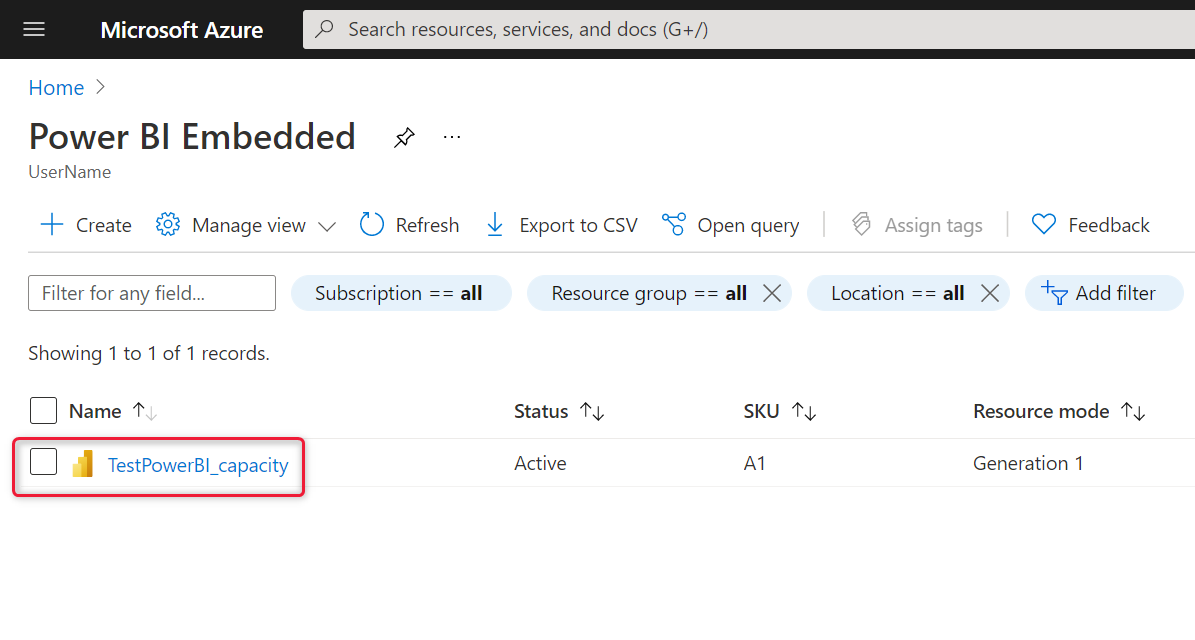
Pilih Jeda pada bagian detail kapasitas.
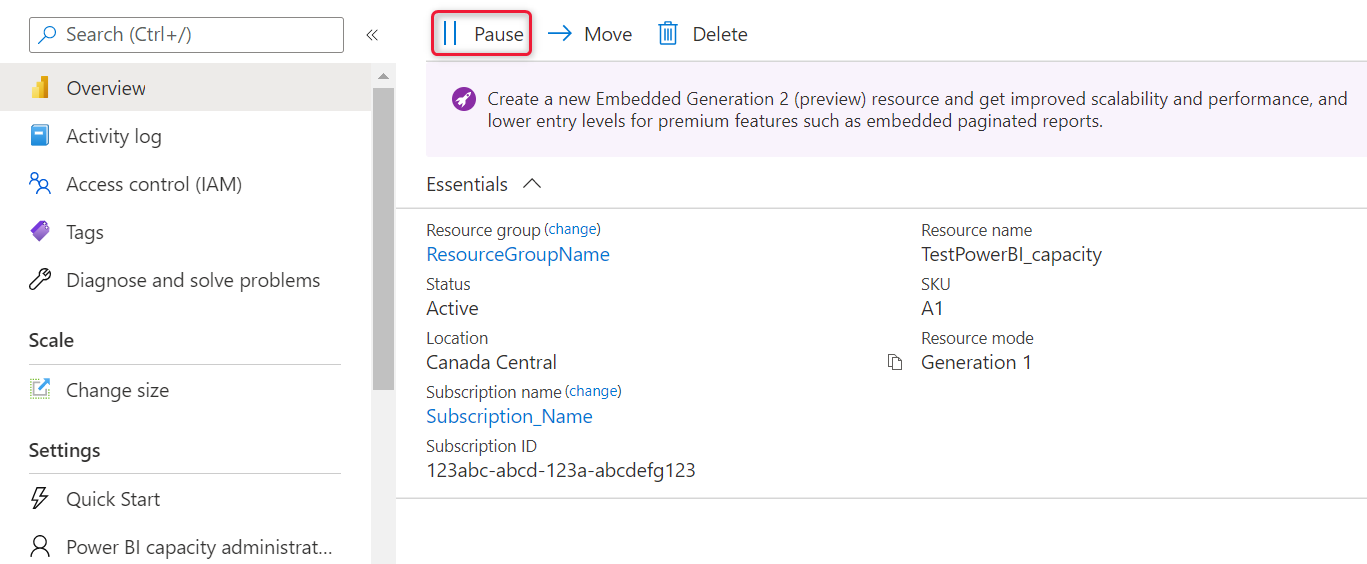
Pilih Ya untuk mengonfirmasi bahwa Anda ingin menjeda kapasitas.
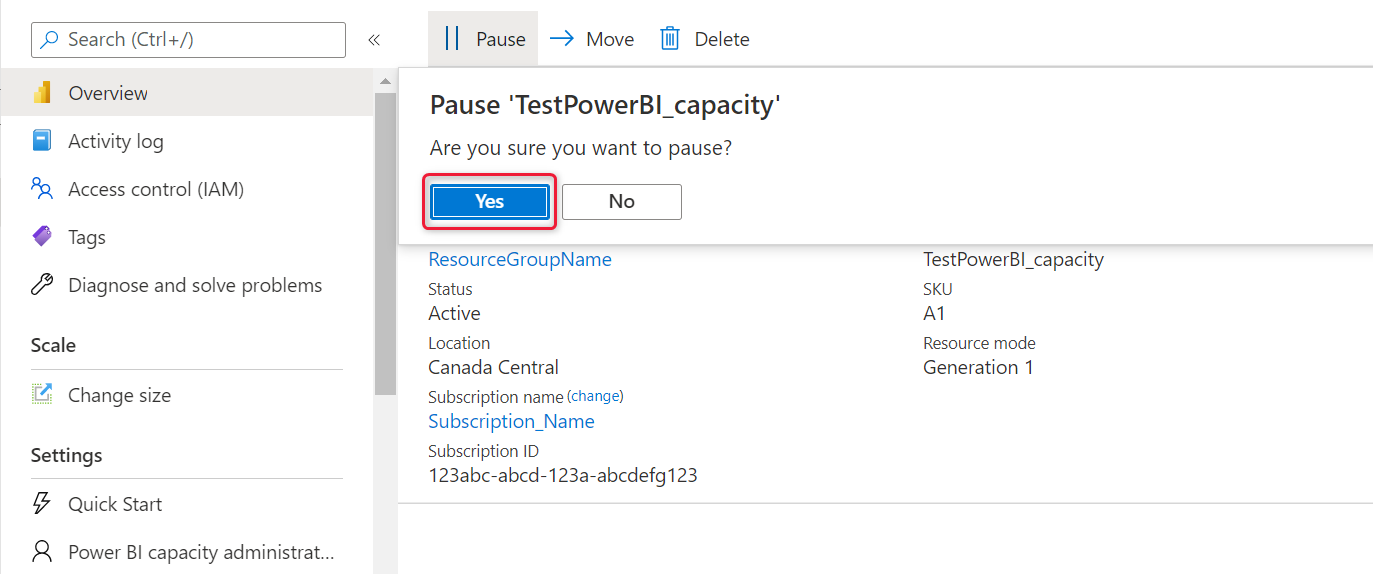
Mulai kapasitas Anda
Lanjutkan penggunaan dengan menghidupkan kembali kapasitas Anda. Memulai penggunaan kapasitas Anda juga meneruskan penagihan.
Pilih Semua layanan> Power BI Embedded untuk melihat kapasitas Anda.

Pilih kapasitas yang ingin Anda mulai.
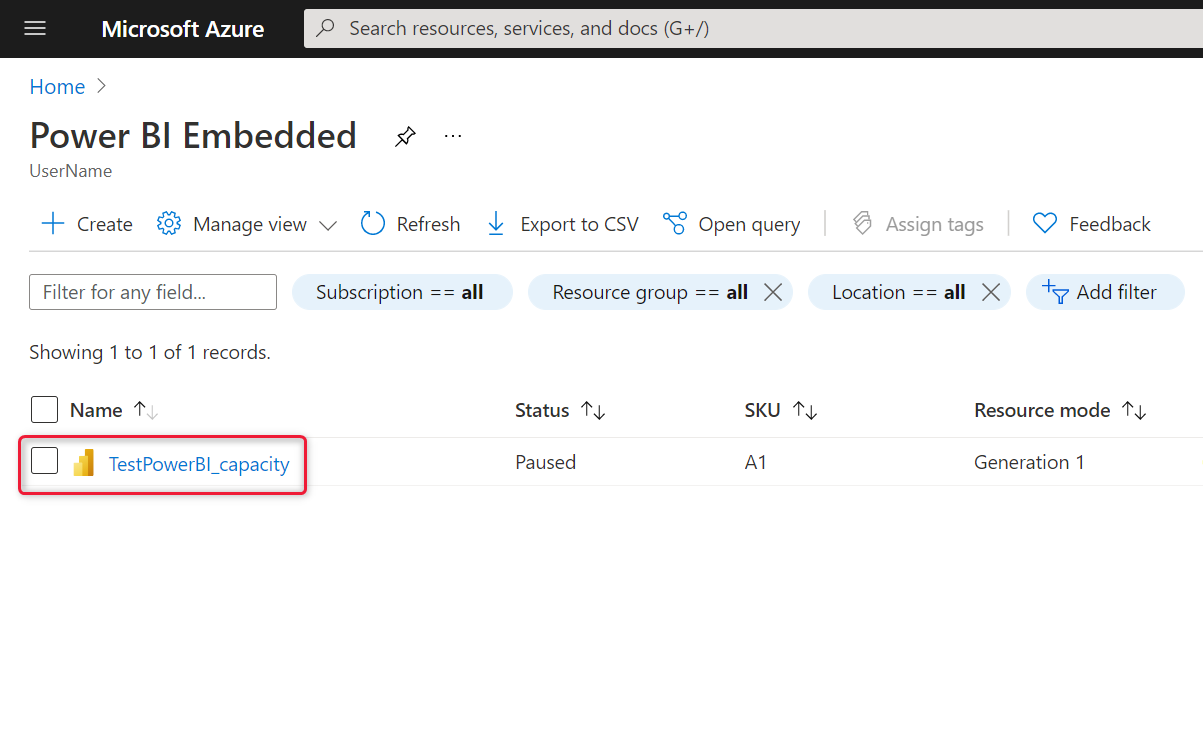
Pilih Mulai di atas detail kapasitas.
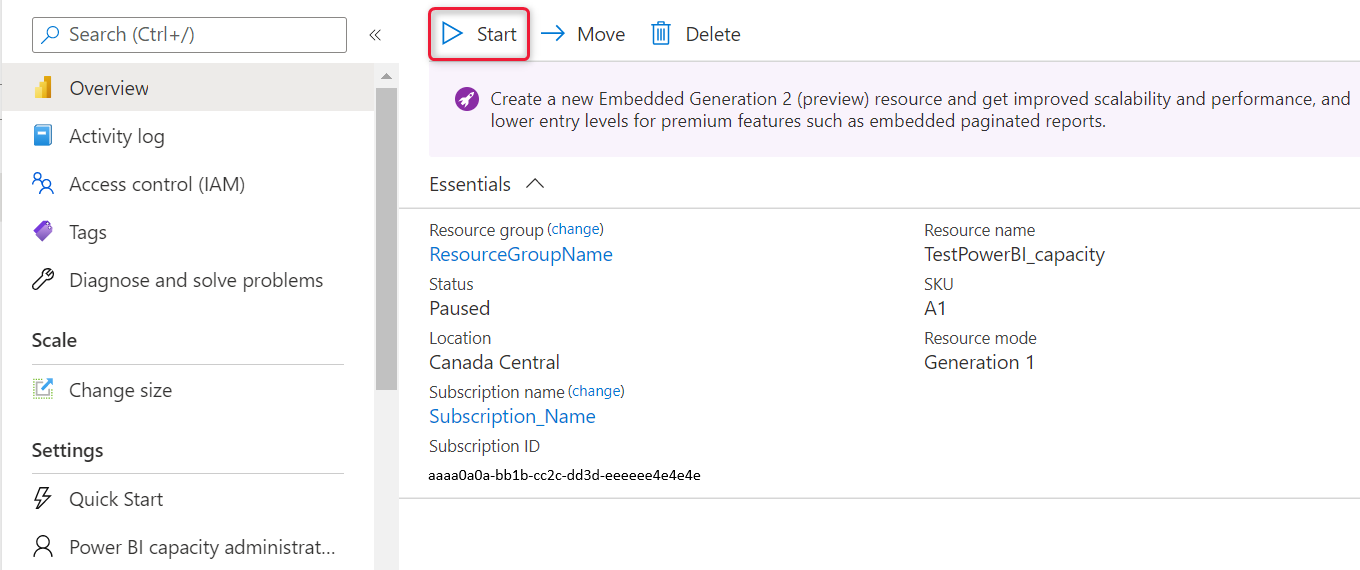
Pilih Ya untuk mengonfirmasi bahwa Anda ingin memulai kapasitas.
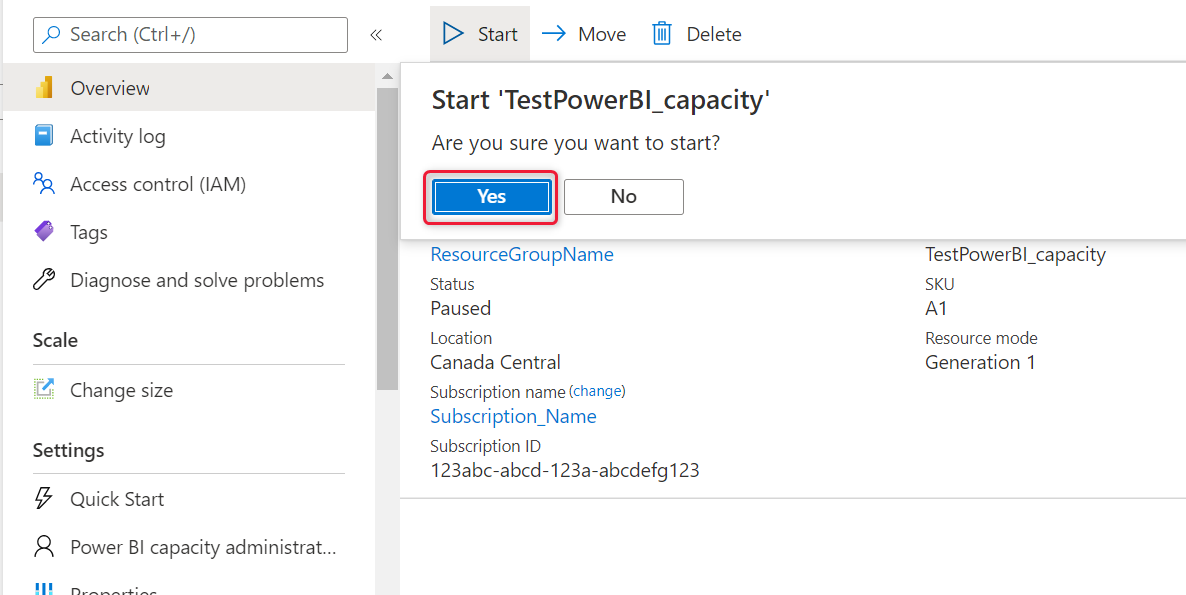
Jika ada konten yang ditetapkan ke kapasitas ini, konten akan tersedia setelah kapasitas dimulai.
Menggunakan CLI untuk memulai atau menjeda kapasitas Anda
Anda juga dapat memulai atau menjeda kapasitas Anda dari baris perintah menggunakan:
Konten terkait
- Skalakan kapasitas Power BI Embedded Anda.
- Cara menyematkan dasbor, laporan, dan petak Peta Power BI Anda.
Pertanyaan lebih lanjut? Coba tanyakan kepada Komunitas Power BI